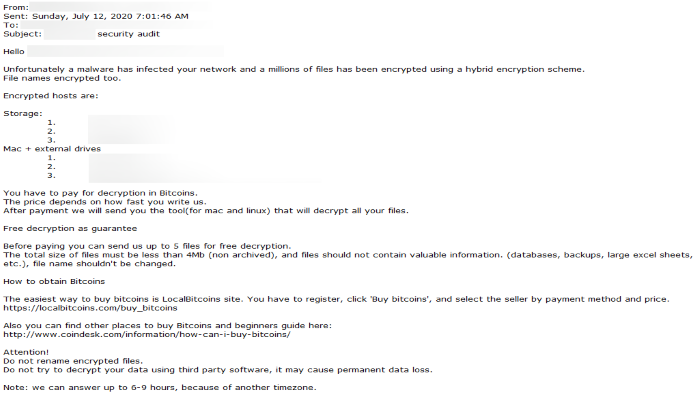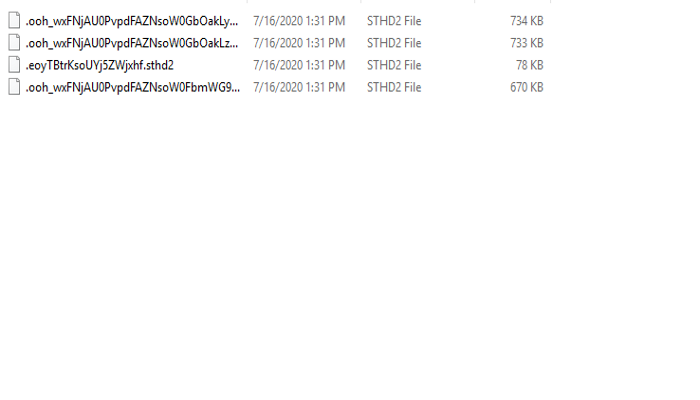Was ist AgeLocker??
Die neueste Bedrohung wurde kürzlich entdeckt. Es heißt AgeLocker Ransomware. Dieser Virus gehört nicht zu einer bereits bekannten Datei-Verschlüsselung Ransomware Familie, jedoch, es breitet sich sehr schnell aus. Die Ausbreitung des Virus kann unterschiedlich sein. In der Regel verwenden Hacker gefälschte Installationsprogramme, um solche Viren zu verbreiten. Allgemein, Sie verwenden gefälschte Adobe Flash Player-Updater. Jedoch, Sie können den Code des Virus auch in reguläre Microsoft Office-Dokumente einfügen oder Ihr Gerät sogar direkt infizieren. Hauptsächlich greift AgeLocker nur Unternehmen an, jedoch, Es ist keine Garantie. Was ist interessant, AgeLocker verwendet Open Source-Algorithmen zum Verschlüsseln von Daten. Sie können die Dokumentation richtig überprüfen Hier. Das Hauptmerkmal von AgeLocker ist die Art und Weise, wie die Erweiterung generiert wird. Es verwendet diese Logik: „.
Email example
From: *email* <*email*@protonmail.com>
Sent: Sunday, July 12, 2020 7:01:46 AM
To: *email*
Subject: *name* security audit
Hello *name* and *name*,
Unfortunately a malware has infected your network and a millions of files has been encrypted using a hybrid encryption scheme.
File names encrypted too.
Encrypted hosts are:
Storage:
1. *name*
2. *name*
3. *name*
4. *name*
5. *name*
Mac + external drives
1. *name*
2. *name*
3. *name*
4. *name*
5. *name*
6. *name*
You have to pay for decryption in Bitcoins.
The price depends on how fast you write us.
After payment we will send you the tool(for mac and linux) that will decrypt all your files.
Free decryption as guarantee
Before paying you can send us up to 5 files for free decryption.
The total size of files must be less than 4Mb (non archived), and files should not contain valuable information. (databases, backups, large excel sheets, etc.), file name shouldn't be changed.
How to obtain Bitcoins?
The easiest way to buy bitcoins is LocalBitcoins site. You have to register, click 'Buy bitcoins', and select the seller by payment method and price.
https://localbitcoins.com/buy_bitcoins
Also you can find other places to buy Bitcoins and beginners guide here:
http://www.coindesk.com/information/how-can-i-buy-bitcoins/
Attention!
Do not rename encrypted files.
Do not try to decrypt your data using third party software, it may cause permanent data loss.
Note: we can answer up to 6-9 hours, because of another timezone.
Der Inhalt des Artikels
- So entfernen Sie AgeLocker-Ransomware von Ihrem Computer
- AgeLocker-Ransomware automatisch entfernen
- Entfernen Sie die AgeLocker-Ransomware manuell
- So entschlüsseln Sie AgeLocker-Dateien
- AgeLocker-Dateien automatisch entschlüsseln
- AgeLocker-Dateien manuell entschlüsseln
- So verhindern Sie Ransomware-Angriffe
- Entfernen Sie AgeLocker Ransomware und entschlüsseln Sie Dateien mit unserer Hilfe
Wie entfernen AgeLocker Ransomware von Ihrem Computer?
Jeden Tag Ransomware Viren sowie ihre Ordner ändern, ausführbare Dateien und die Prozesse, die sie verwenden,. Aus diesem Grunde ist es schwierig, das Virus selbst zu erkennen. Aus diesem Grund haben wir für Sie eine ausführliche Anleitung zum Entfernen von AgeLocker-Ransomware von Ihrem Computer erstellt!
Automatisch Entfernen Sie die AgeLocker-Ransomware
Wir empfehlen Ihnen dringend, automatisierte Lösung zu verwenden,, wie kann es die ganze Festplatte scannen, laufende Prozesse und Registry-Schlüssel. Dadurch wird das Risiko einer falschen Installation verringert und die AgeLocker-Ransomware mit all ihren Resten und Registrierungsdateien definitiv von Ihrem Computer entfernt. Außerdem, es wird Ihren Computer vor zukünftigen Angriffen schützen.
Unsere Wahl ist Norton 360 . Norton 360 scannt Ihren Computer und erkennt verschiedene Bedrohungen wie den AgeLocker-Virus, dann entfernt es mit all den damit verbundenen schädlichen Dateien, Ordner und bösartige Registrierungsschlüssel. Außerdem, es hat eine große Vielfalt von anderen Funktionen, wie Schutz vor bestimmten Ransomware-Attacken, Safe für Ihre Passwörter und viele andere Dinge!

Manuell Entfernen Sie die AgeLocker-Ransomware
Auf diese Weise wird nicht empfohlen, wie es erfordert starke Fähigkeiten. Wir tragen keine Verantwortung für Ihr Handeln. Wir warnen Sie auch, dass Sie Ihr Betriebssystem oder Daten beschädigt werden können. Jedoch, es kann eine geeignete Lösung für Sie sein.
- Öffnen Sie das „Taskmanager“
- Rechtsklick auf die „Name“ Säule, Ergänzen Sie die „Befehlszeile“
- Finde einen seltsamer Prozess, der Ordner, von denen wahrscheinlich für sie nicht geeignet
- Gehen Sie auf die -Ordner und entfernen Sie alle Dateien
- Wechseln Sie zum Registratur und entfernen alle Tasten Zusammenhang mit dem Prozess
- Wechseln Sie zum Anwendungsdaten Ordner und entfernen Sie alle seltsame Ordner, dass Sie finden
So entschlüsseln Sie den AgeLocker Dateien?
Wenn Sie dem Virus entfernt haben, Sie überlegen wahrscheinlich, wie Sie AgeLocker-Dateien entschlüsseln oder zumindest wiederherstellen können. Lass uns einen Blick auf Möglichkeiten werfen, Ihre Daten zu entschlüsseln.
Stellen Sie AgeLocker-Dateien mit Stellar Data Recovery wieder her
Wenn Sie sich entschieden, Ihre Dateien wiederherstellen, Wir empfehlen Ihnen dringend, nur qualitativ hochwertige Software zu verwenden,, andernfalls können Ihre Daten beschädigt werden. Unsere Wahl ist Stellar Data Recovery. Diese Software hat sich von den Kunden sehr geschätzt werden, die haben Ransomware Problemen konfrontiert!

- Herunterladen und installieren Stellar Data Recovery
- Wählen Sie das Laufwerk und den Ordner, in dem sich die Dateien befindet, dann klick Scan.
- Wählen Sie alle Dateien in dem Ordner, und drücken Sie dann auf den Knopf Wiederherstellen Taste.
- Verwalten Exportspeicherort .
Der Download ist eine Evaluierungsversion für Wiederherstellung von Dateien. Um die Sperre aller Funktionen und Tools, Kauf erforderlich ist ($49.99-299). Durch Klick auf den Button erklären Sie sich damit einverstanden mit EULA und Datenschutz-Bestimmungen. Das Herunterladen wird automatisch gestartet.
andere Lösungen
Die Dienstleistungen, die wir in diesem Teil erwähnt haben auch Benutzer garantieren, dass die verschlüsselten Daten ist unwahrscheinlich beschädigt werden. Aber Sie sollten verstehen,, dass es nach wie vor ein Risiko für korrupte Dateien.
Entschlüsseln Sie AgeLocker-Dateien mit dem Emsisoft-Entschlüsseler
Entschlüsseln Sie AgeLocker-Dateien mit Kaspersky-Entschlüsselern
Entschlüsseln Sie AgeLocker-Dateien mit Dr.. Web Decryptoren
Entschlüsseln Sie AgeLocker-Dateien manuell
Wenn die oben genannten Lösungen nicht zum Entschlüsseln von AgeLocker-Dateien beigetragen haben, immer noch, eine Investition in dem böswilligen Programm, durch die Zahlung von Lösegeld ist nicht nötig.. Sie können die Dateien manuell wiederherstellen.
Sie können eine dieser Methoden nutzen, um Ihre verschlüsselten Daten manuell wiederherstellen.
Stellen Sie AgeLocker-Dateien mit früheren Windows-Versionen wieder her
- Öffnen Sie Mein Computer und suche nach den Ordner, die Sie wiederherstellen möchten;
- Rechtsklicken auf den Ordner und wählen Frühere Versionen wiederherstellen Möglichkeit;
- Die Option zeigt Ihnen die Liste aller vorherigen Kopien des Ordners;
- Wählen Sie Wiederherstellungsdatum und die Option, die Sie benötigen: Öffnen Sie, Kopieren und Wiederherstellen.
Stellen Sie AgeLocker-Dateien mit der Systemwiederherstellung wieder her
- Art wiederherstellen in dem Suchwerkzeug;
- Klicken Sie auf das Ergebnis;
- Wählen Sie Wiederherstellungspunkt vor der Infektion Infiltration;
- Folge den Anweisungen auf dem Bildschirm.
So verhindern Sie Ransomware-Angriffe?
Wenn Sie AgeLocker Ransomware erfolgreich entfernt haben, Sie wissen wahrscheinlich denken über die Möglichkeiten, wie Sie Ihre Daten vor zukünftigen Angriffen zu schützen. Der beste Weg ist, Backups Ihrer Daten zu erstellen. Wir empfehlen Ihnen, nur zu verwenden, qualitativ hochwertige Produkte. Unsere Wahl ist hier Stellar Data Recovery. Dieser weiche leicht hochqualifizierte Backups erstellen, hat eine benutzerfreundliche Oberfläche und darüber hinaus, es können Sie Ihre Dateien wiederherstellen helfen! Dann sollten Sie sich unter strengen Kontrolle übernehmen alle Ihre Internet-Verbindungen. Einige der Ransomware Viren eine Verbindung zu verschiedenen Internet-Dienste und können sogar infizieren Computer, die mit dem gleichen lokalen Netzwerk verbunden sind. Deshalb ist es wichtig, eine starke Firewall zu verwenden, die leicht eine Verbindung beschränken. Die beste Wahl ist GlassWire. Dieses Programm hat einen Benutzer- freundliche Oberfläche und es wird sehr einfach, Ransomware- oder Hacker-Angriffe zu verhindern.

Um die Sperre aller Funktionen und Tools, Kauf erforderlich ist ($49.99-$299). Durch Klick auf den Button erklären Sie sich damit einverstanden mit EULA und Datenschutz-Bestimmungen.
Wenn Sie mehr Informationen über die Möglichkeiten zu lernen, aus wie Ransomware-Angriffe zu verhindern, Lesen Sie unsere ausführlichen Artikel!
Schreiben Sie uns eine E-Mail
Wenn Ihr Fall ist ein ungewöhnlicher, Sie uns eine E-Mail schreiben. Füllen Sie das untenstehende Formular aus und warten Sie auf unsere Antwort! Wir werden uns so bald wie möglich antworten. Die Dateien müssen wir Ihren Fall überprüfen sind: ausführbare Dateien des Virus, wenn es möglich ist; Beispiele bezahlen zu lassen; Screenshots Ihrer Task-Manager; das Lösegeldforderung; Hintergrund Bildschirm.
FAZIT: heutzutage, Diese Lösungen bieten alle Möglichkeiten, um AgeLocker-Ransomware zu entfernen und AgeLocker-Dateien zu entschlüsseln. Heute ist der beste Weg, es zu entfernen, ist die Norton 360 . Ihre Spezialisten verbessern das Scansystem und aktualisieren die Datenbanken täglich. Es hilft nicht nur, vorhandene Probleme zu beseitigen, sondern schützt Computer auch vor zukünftigen Angriffen. Wenn es eine neue Möglichkeit, Ihre Dateien zu entschlüsseln, wir werden die Artikel aktualisieren, Also bleibt gespannt.